- Microsoft ostrzegł użytkowników, że Clipchamp pojawi się w systemie Windows 10, ale wygląda na to, że w końcu to nastąpi.
- Clipchamp będzie darmowy, ale dostępna jest również wersja premium, jeśli chcesz korzystać z większej liczby funkcji.
- Jeśli nie chcesz używać Clipchampa w systemie Windows 10, możesz na razie nadal używać Edytora wideo w aplikacji Starsze wersje zdjęć.

Jeśli używasz Edytora wideo w systemie Windows 10 do edycji treści wideo, czas się z nim pożegnać, ponieważ Microsoft zastępuje go również Clipchampem. Jeśli pamiętasz, Clipchamp był niedawno wydany za darmo na Windows 11, również i wygląda na to, że gigant technologiczny z Redmond nie waha się przed wprowadzeniem go na system Windows 10.
Clipchamp będzie darmowy w systemie Windows 10 i podobnie jak jego wersja dla systemu Windows 11, będzie można go używać do wszelkiego rodzaju edycji wideo. Microsoft ostrzegł Windows 10, że Video Editor zostanie zastąpiony, jednak wygląda na to, że w końcu nadszedł ten czas, jak zauważył Windows Latest.
Clipchamp również będzie częścią Aplikacja Zdjęcia w systemie Windows 10, zastępując Edytor wideo w tej aplikacji. Możesz jednak tymczasowo odzyskać tę funkcję, pobierając aplikację Photos Legacy ze sklepu Microsoft Store.
Ale powinieneś wiedzieć, że najprawdopodobniej wersja Legacy nie będzie dostępna długo. Jeśli jednak nie jesteś jeszcze gotowy na zmianę, możesz spróbować ją wprowadzić.
Jak zastąpić Clipchamp aplikacją Video Editor z powrotem w systemie Windows 10
Z bliżej nieokreślonych powodów podczas wpisywania Starsza aplikacja Zdjęcia Microsoft w sklepie Microsoft Store sklep nie wyświetla tego automatycznie.
Ale jest inny sposób, żeby to zdobyć.
- Otwórz swoje Aplikacja Zdjęcia, klikając wpisz Aplikacja Zdjęcia w Pasek wyszukiwania.
- Kliknij na Aplikacja Zdjęcia aby to otworzyć.
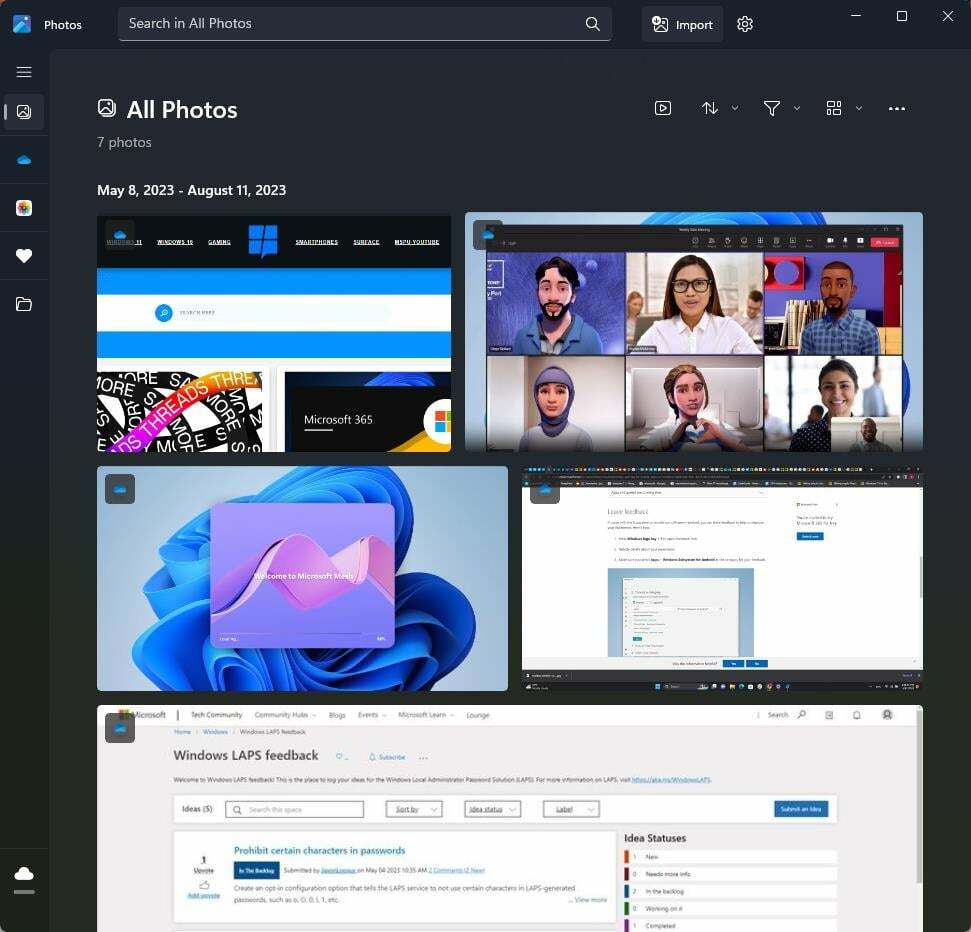
- Po otwarciu aplikacji kliknij Ustawienia.

- w Ustawienia przewiń w dół, aż znajdziesz Zdjęcia Dziedzictwo.
- Kliknij na Pobierz starsze zdjęcia przycisk.

- To zabierze Cię do Sklep Microsoftu. Tam kliknij Dostawać przycisk.
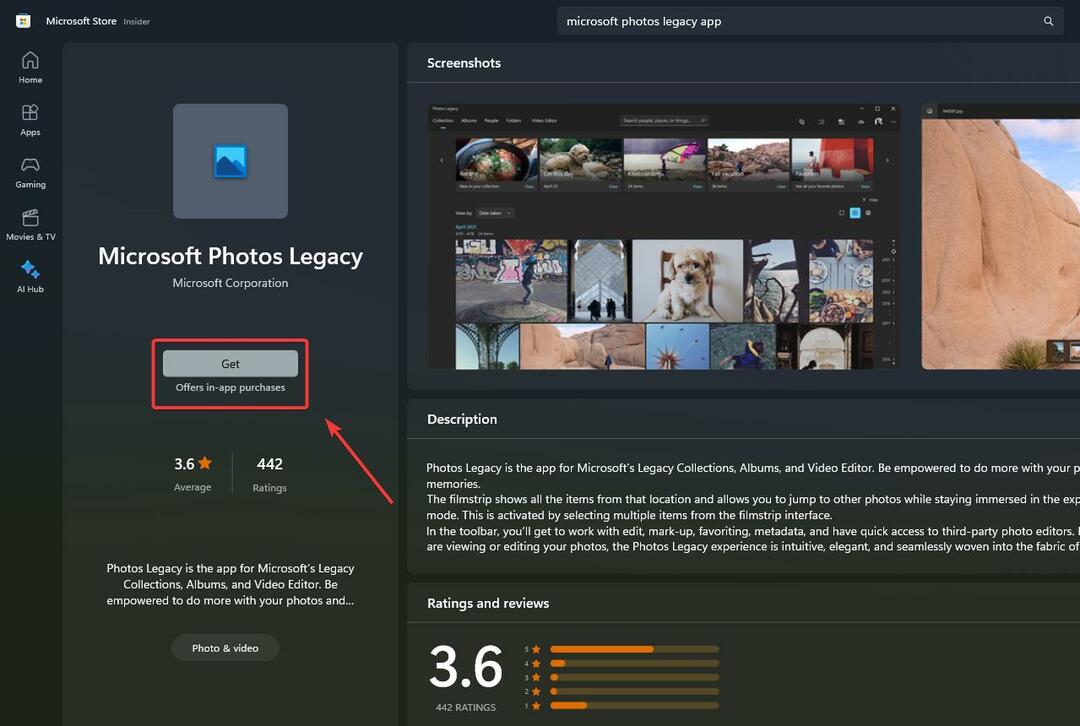
- Teraz musisz tylko poczekać, aż zostanie pobrany i zainstalowany.
Po zainstalowaniu możesz go otworzyć, a Edytor wideo również będzie tam dostępny. Jak wspomnieliśmy wcześniej, aplikacja ta najprawdopodobniej zostanie wycofana w ciągu następnych miesięcy. Powinieneś rozważyć przynajmniej użycie Clipchampa, aby się do tego przyzwyczaić.
Ale na razie nadal możesz korzystać z Edytora wideo. Więc ciesz się nim, póki jeszcze tam jest.


